Bạn đã bao giờ tự nhủ sẽ chỉ xem một tập phim Netflix trước khi ngủ, rồi đột nhiên nhận ra trời đã sáng và bạn đã “cày” hết cả một mùa phim? Đây là tình huống không hề xa lạ với nhiều người dùng, và thủ phạm chính là tính năng tự động phát (autoplay) của Netflix. May mắn thay, bạn hoàn toàn có thể kiểm soát và tắt tự động phát Netflix để lấy lại quyền làm chủ trải nghiệm giải trí của mình.
Tự Động Phát (Autoplay) Trên Netflix Hoạt Động Như Thế Nào?
Netflix cung cấp hai tùy chọn tự động phát chính mà người dùng thường gặp phải:
- Tự động phát tập tiếp theo (Autoplay Next Episode): Đây là nguyên nhân hàng đầu gây ra các buổi “cày phim” không kiểm soát. Tính năng này sẽ tự động phát tập tiếp theo ngay khi tập bạn đang xem kết thúc. Một nút “Tập tiếp theo” xuất hiện ở góc dưới bên phải màn hình khi phần credit bắt đầu, cho bạn một khoảng thời gian ngắn để hủy bỏ. Nếu không thao tác, tập tiếp theo sẽ tự động chạy.
- Tự động phát xem trước (Autoplay Preview): Khi bạn di chuột hoặc chọn một bộ phim/chương trình TV trên giao diện duyệt tìm kiếm, một đoạn giới thiệu (trailer) hoặc trích đoạn sẽ tự động bắt đầu phát. Điều này nhằm giúp người dùng nhanh chóng nắm bắt nội dung mà không cần phải nhấn vào.
Dù được thiết kế để tăng trải nghiệm liền mạch, cả hai tính năng này đôi khi lại gây phiền toái. Bạn có thể dễ dàng tắt một hoặc cả hai chỉ với vài thao tác.
Hướng Dẫn Tắt Tự Động Phát Netflix Trên Điện Thoại & Máy Tính Bảng
Để tắt tự động phát Netflix trên ứng dụng di động hoặc máy tính bảng, hãy làm theo các bước sau:
- Mở ứng dụng Netflix trên thiết bị của bạn.
- Trên trang “Ai đang xem?”, chạm vào biểu tượng Chỉnh sửa (Edit) ở góc trên bên phải màn hình.
- Chọn hồ sơ (profile) mà bạn muốn tắt tính năng tự động phát.
- Trên trang Chỉnh sửa Hồ sơ (Edit Profile), bạn sẽ thấy hai tùy chọn tự động phát ở cuối: Tự động phát tập tiếp theo (Autoplay Next Episode) và Tự động phát xem trước (Autoplay Previews). Chỉ cần gạt tắt một hoặc cả hai tùy theo nhu cầu của bạn.
- Chạm vào Xong (Done) ở góc trên bên phải để lưu thay đổi.
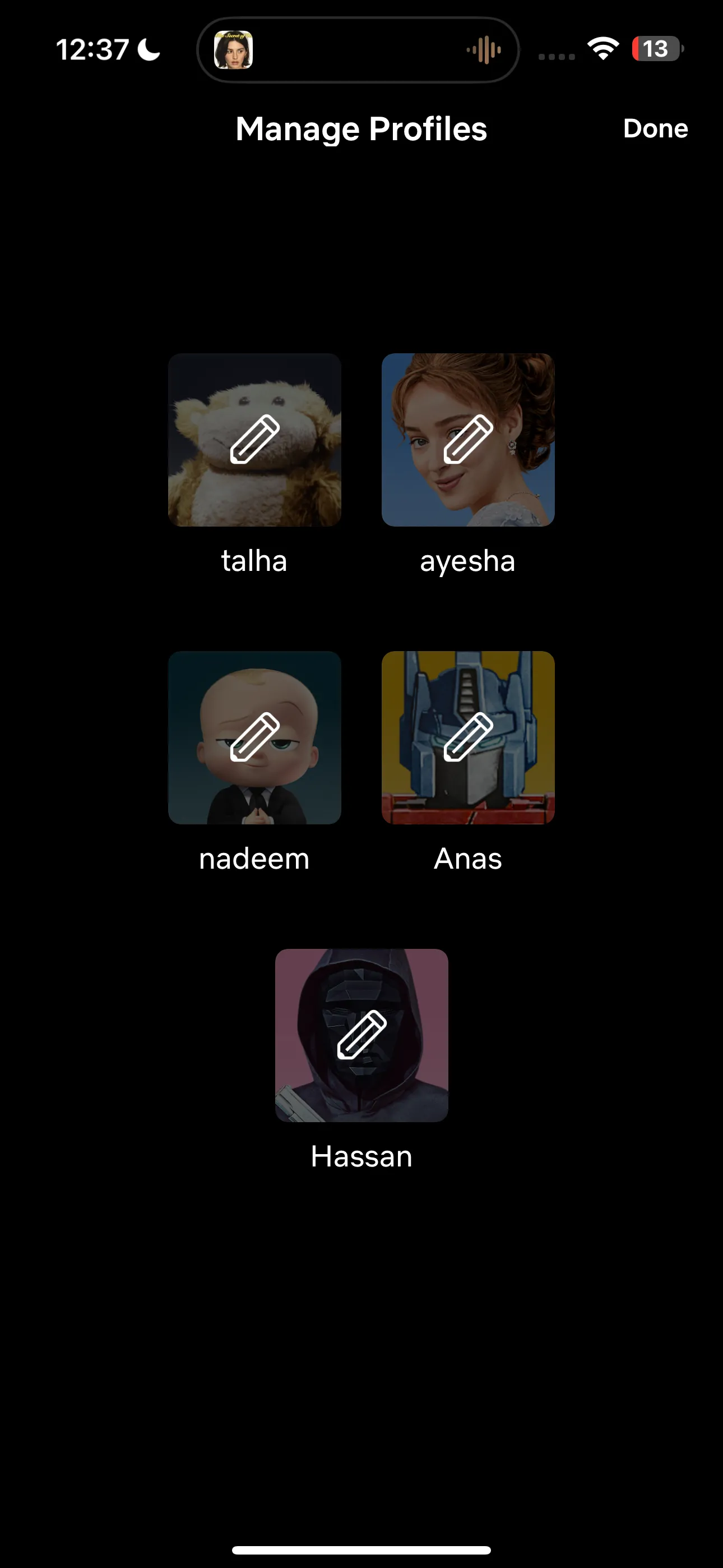 Trang Quản lý Hồ sơ trên ứng dụng Netflix hiển thị tùy chọn bật/tắt tự động phát tập tiếp theo và xem trước.
Trang Quản lý Hồ sơ trên ứng dụng Netflix hiển thị tùy chọn bật/tắt tự động phát tập tiếp theo và xem trước.
Hướng Dẫn Tắt Tự Động Phát Netflix Trên Trình Duyệt Web
Đối với phiên bản Netflix trên trình duyệt web, các bước thực hiện có chút khác biệt:
- Truy cập trang chủ Netflix (netflix.com) trên trình duyệt web của bạn.
- Di chuột qua biểu tượng hồ sơ của bạn ở góc trên bên phải màn hình.
- Trong menu thả xuống, chọn Quản lý hồ sơ (Manage Profiles), sau đó chọn hồ sơ mà bạn muốn tắt tự động phát trong mục Cài đặt hồ sơ (Profile Settings).
- Tiếp theo, nhấp vào Cài đặt phát lại (Playback settings) nằm dưới tiêu đề Tùy chọn (Preferences).
- Cuối cùng, bỏ chọn mục Tự động phát tập tiếp theo trong một series trên tất cả thiết bị (Autoplay next episode in a series on all devices) hoặc Tự động phát xem trước khi duyệt trên tất cả thiết bị (Autoplay previews while browsing on all devices).
- Nhấp vào nút Lưu (Save) khi bạn hoàn tất.
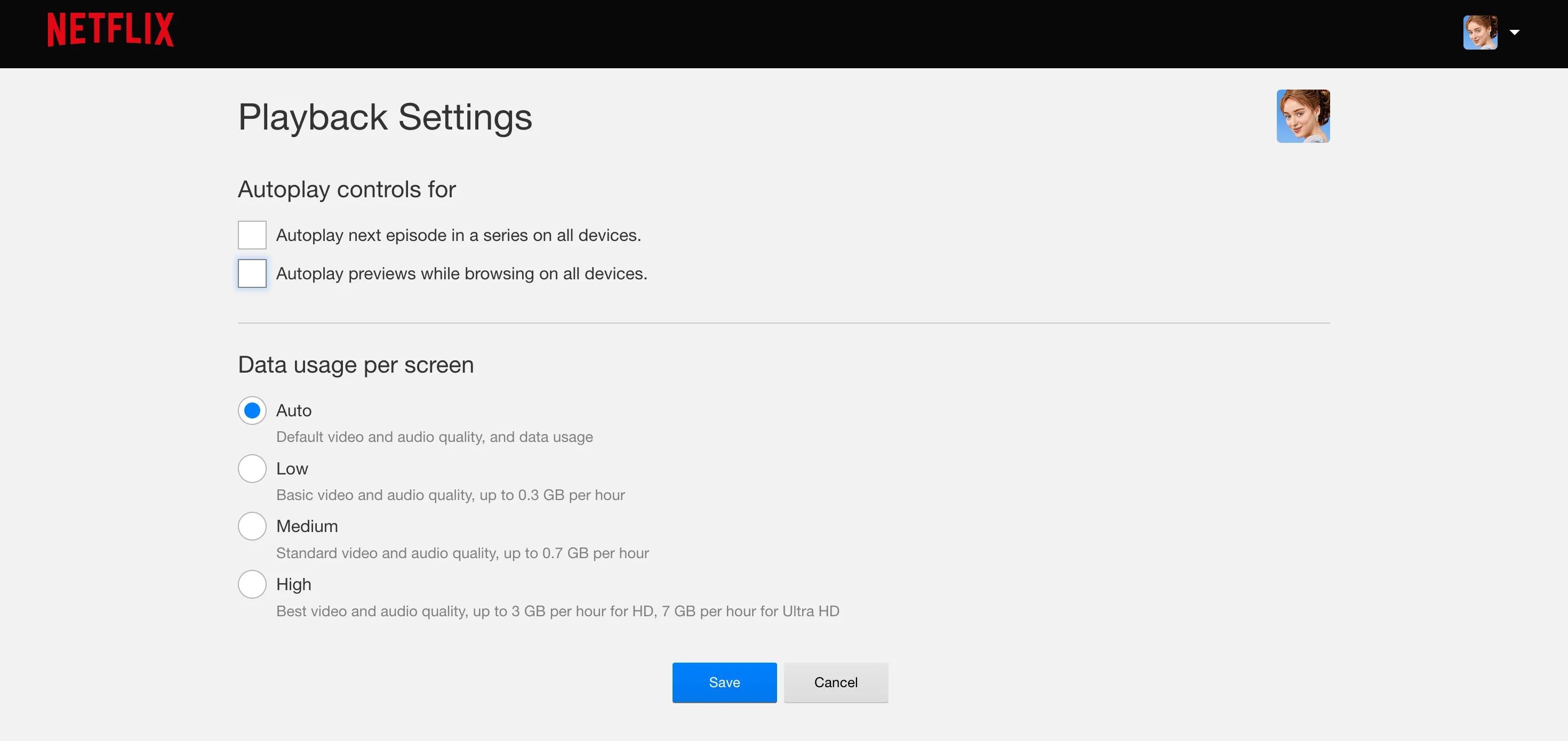 Cài đặt Phát lại Netflix trên trình duyệt web với các tùy chọn bật/tắt tự động phát cho series và xem trước.
Cài đặt Phát lại Netflix trên trình duyệt web với các tùy chọn bật/tắt tự động phát cho series và xem trước.
Lưu ý Quan Trọng Về Cài Đặt Tự Động Phát Trên Netflix
Sau khi bạn đã thực hiện các thay đổi, có thể mất một chút thời gian để cài đặt mới có hiệu lực trên tất cả các thiết bị. Đôi khi, việc chuyển sang một hồ sơ khác rồi quay lại hồ sơ đã chỉnh sửa có thể giúp áp dụng thay đổi nhanh hơn.
Quan trọng hơn, các thay đổi này chỉ áp dụng cho hồ sơ cụ thể mà bạn đã chỉnh sửa. Nếu bạn chuyển sang một hồ sơ khác trên bất kỳ thiết bị nào, tính năng tự động phát vẫn sẽ được bật trừ khi bạn lặp lại các bước trên để tắt cho từng hồ sơ riêng lẻ. Điều này cũng có nghĩa là các thành viên khác trong gia đình (những người thích tính năng tự động phát) vẫn có thể giữ nguyên cài đặt của họ.
Tại Sao Tính Năng Tự Động Phát Của Netflix Gây Khó Chịu?
Mặc dù được tạo ra để tăng tính tiện lợi, tính năng tự động phát của Netflix lại thường gây ra nhiều phiền toái cho người dùng:
Gây Nghiện Xem Liên Tục Và Lãng Phí Thời Gian
Tính năng “tự động phát tập tiếp theo” có thể biến một buổi xem phim “chớp nhoáng” thành một buổi “cày phim” kéo dài hàng giờ. Nhiều người dùng thường xuyên rơi vào vòng xoáy xem quá nhiều tập phim hơn dự định, ảnh hưởng nghiêm trọng đến lịch trình sinh hoạt, giấc ngủ và các công việc quan trọng khác. Việc xem liên tục không chỉ làm hao mòn thời gian mà còn có thể làm giảm trải nghiệm thưởng thức từng tập phim. Thay vì tận hưởng từng khoảnh khắc, người xem dễ bị cuốn vào vòng lặp và bỏ lỡ những chi tiết đắt giá.
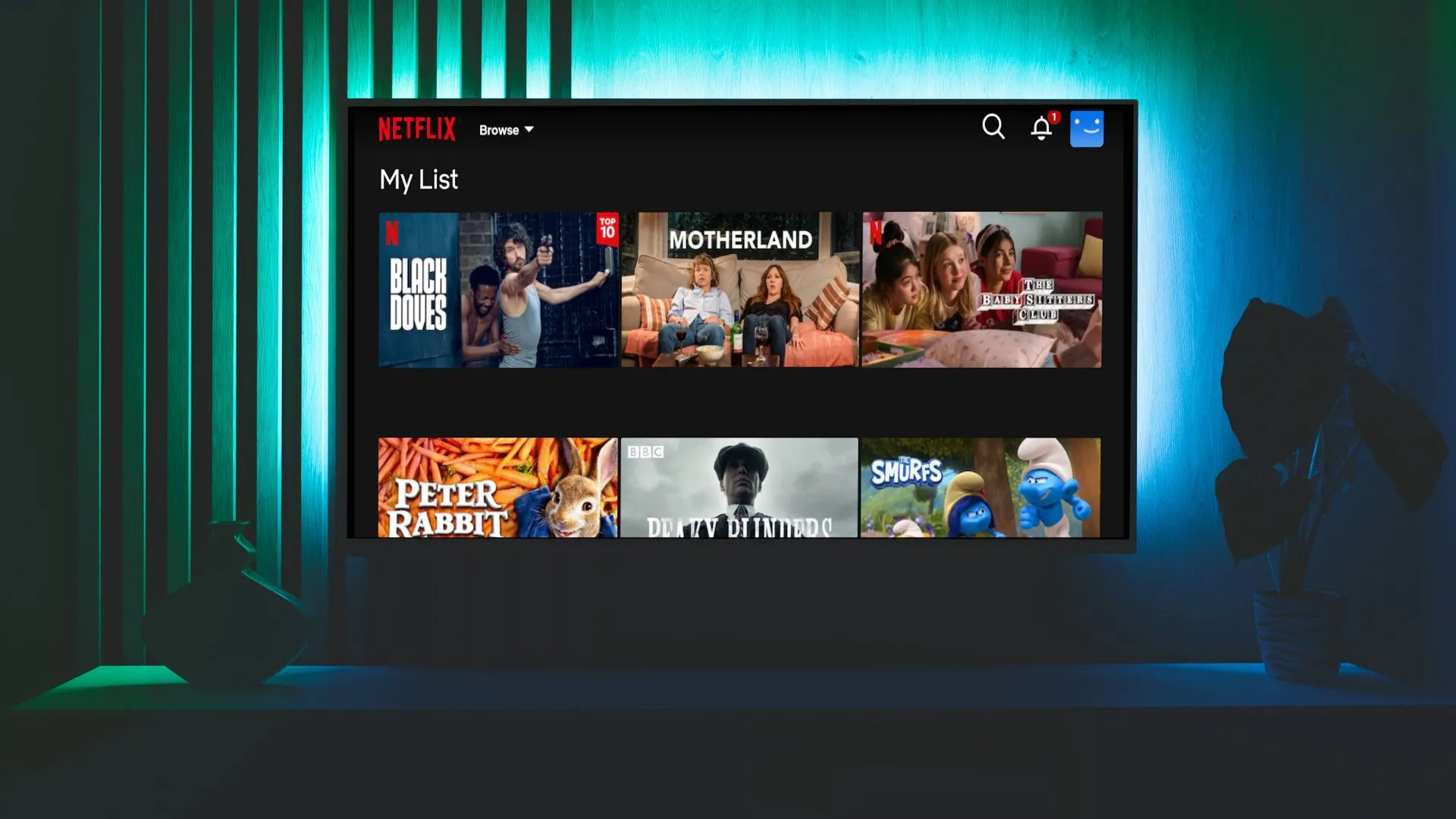 Màn hình TV hiển thị danh sách xem Netflix, minh họa việc xem liên tục có thể gây nghiện.
Màn hình TV hiển thị danh sách xem Netflix, minh họa việc xem liên tục có thể gây nghiện.
Rút Cạn Pin Thiết Bị Khi Ngủ Quên
Với những ai có thói quen xem Netflix trước khi ngủ, tính năng tự động phát là một “kẻ thù” lớn. Khi bạn ngủ quên, thiết bị sẽ tiếp tục phát hết tập này đến tập khác, khiến pin cạn kiệt nhanh chóng. Việc thức dậy với một chiếc điện thoại hay máy tính bảng gần như hết pin không chỉ gây bất tiện mà còn buộc bạn phải tìm lại chính xác tập phim cuối cùng mình đã xem.
Xem Trước (Preview) Gây Phiền Toái, Đặc Biệt Ban Đêm
Tính năng “tự động phát xem trước” cũng không khá hơn. Imagine việc bạn đang cố gắng tìm một bộ phim để xem vào đêm muộn trong im lặng, nhưng bỗng nhiên một đoạn trailer bắt đầu phát với âm lượng lớn, đánh thức cả nhà. Tình huống này thực sự khó xử và phiền toái.
Netflix Không Phải Dịch Vụ Duy Nhất Có Autoplay
Netflix không phải là dịch vụ phát trực tuyến duy nhất áp dụng tính năng tự động phát. Nhiều nền tảng khác như YouTube hay Amazon Prime Video cũng có các tùy chọn tương tự. May mắn thay, hầu hết các dịch vụ này đều cho phép người dùng tắt hoặc điều chỉnh tính năng autoplay để tối ưu trải nghiệm cá nhân.
Với những hướng dẫn chi tiết trên, bạn đã có thể dễ dàng tắt tính năng tự động phát trên Netflix, giúp kiểm soát tốt hơn thời gian giải trí của mình và tận hưởng trọn vẹn từng bộ phim. Hãy thử áp dụng ngay hôm nay để trải nghiệm sự khác biệt! Bạn có thêm mẹo hay câu hỏi nào về Netflix không? Hãy để lại bình luận bên dưới và cùng sotaycongnghe.net khám phá thêm nhiều mẹo công nghệ hữu ích khác nhé!